Slik at du bedre kan planlegge dine kurs, seminarer og møter i fremtiden 1Tool du kan nå administrere dine avtaler via kalendermodulen.
I en avtale kan du legge til kunder eller brukere på deltakerlisten. Disse kan inviteres på e-post, som disse personene kan bruke til å akseptere eller avslå. Avtalen viser hvilke personer som til slutt vil delta på møtet og hvilke som ikke vil.
Kalendermodulen finner du på Organisasjon - Kalender.
Ved å dobbeltklikke på den aktuelle dagen i kalendervisningen eller på et relevant tidspunkt i dag- eller ukesvisningen, kan du opprette en avtale på valgt tidspunkt.
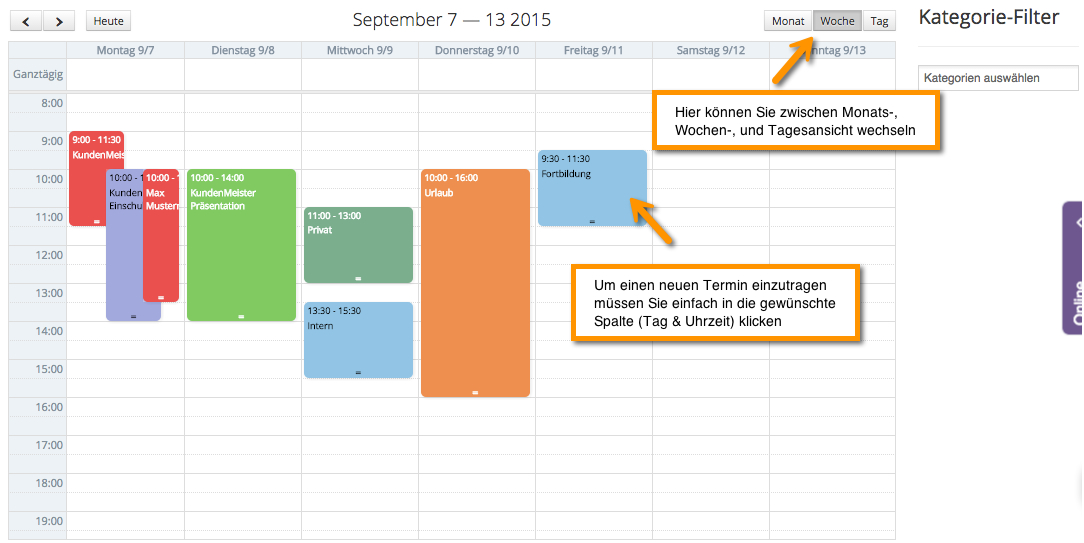
For en avtale, i det minste Tittel og dato bli deponert. Det er imidlertid andre detaljer som kan spesifiseres.
Du kan merke avtalen som "Hele dagen", angi et gjentaksintervall og påminnelser for avtalen. Påminnelsestiden kan variere mellom deg og kontakten. For en avtale kan du bruke den eksakte Adresse under "Sted" indikerer. Hvis andre personer også er til stede på denne avtalen, kan de være detlegge til deltakereå bli invitert til møtet.
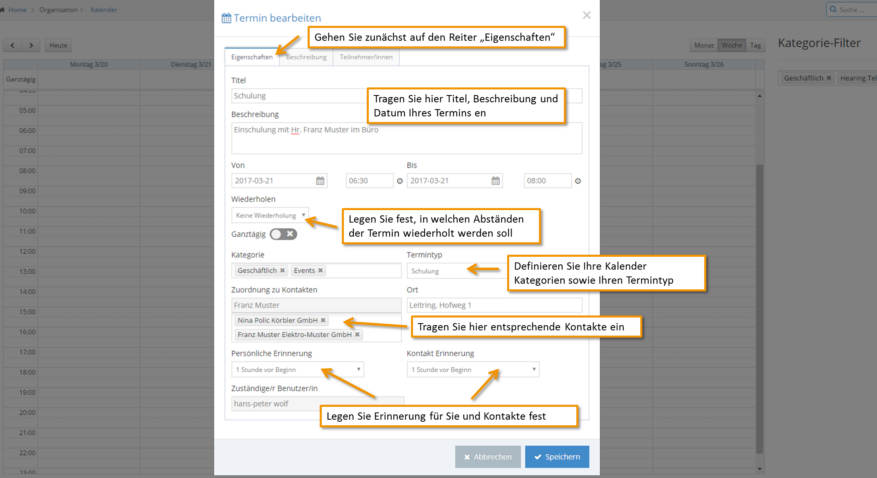
Under fanen "beskrivelse' har du mulighet til å legge til ytterligere detaljer til avtalen din.
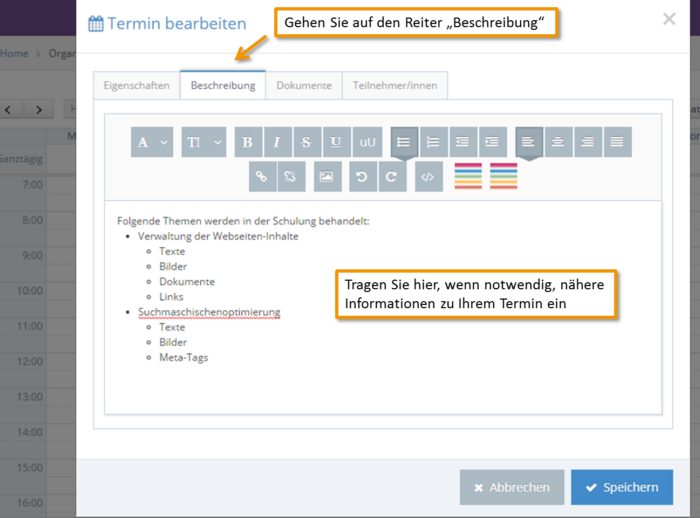
Under registeret "Dokumenter“ du kan enkelt legge til dokumenter til avtalen ved å dra og slipp. Du kan for eksempel sende opplæringsdokumenter til timen din på forhånd.
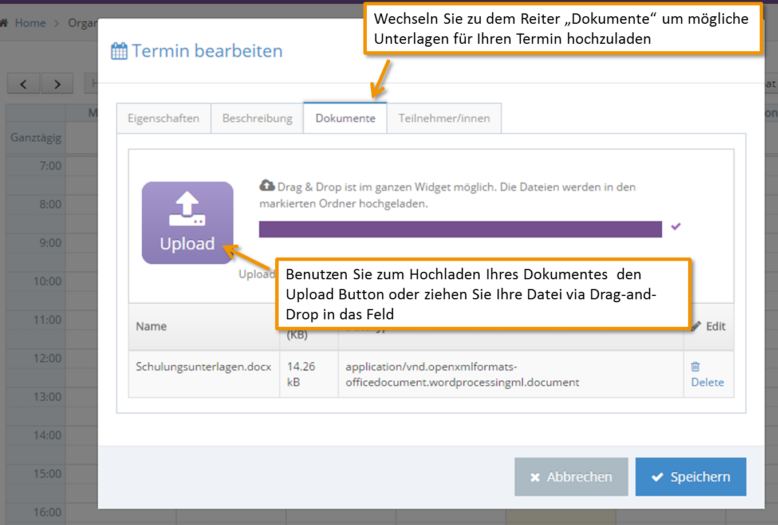
Under fanen Deltakere kan du sende alle deltakere en invitasjon til arrangementet, møtet eller forretningslunsjen. For å gjøre dette, skriv først inn alle deltakerne med navn, og aktiver dem deretter Avmerkingsboks ved siden av hver deltaker som skal motta en invitasjon. Klikk deretter på knappen "Invitere“, vil deltakerne da motta en e-post med invitasjon til avtale.
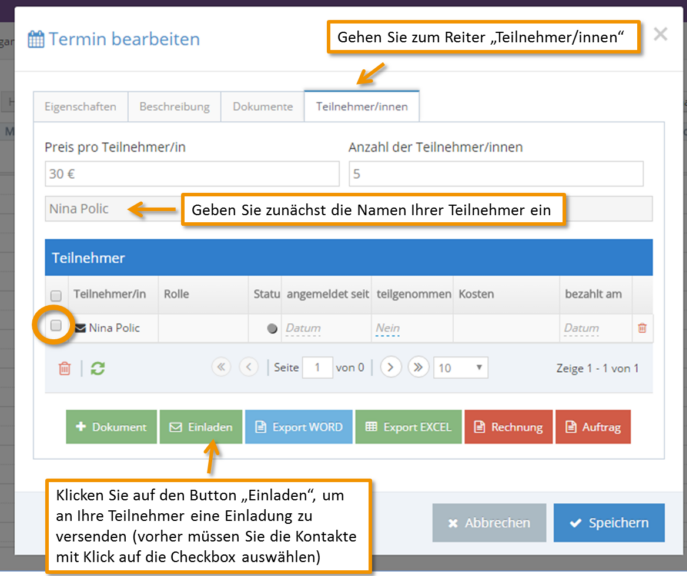
Forutsatt i 1Tool Hvis e-postadressen er lagret, vil kontaktene dine motta en invitasjon til avtalen så snart du klikker på "Inviter".
Kontakten har nå mulighet til å melde seg på eller melde seg av arrangementet ved å klikke på lenken som er sendt til ham. Under fanen Deltakere kan du status se. Her kan du se om deltakeren er med på avtalen eller ikke.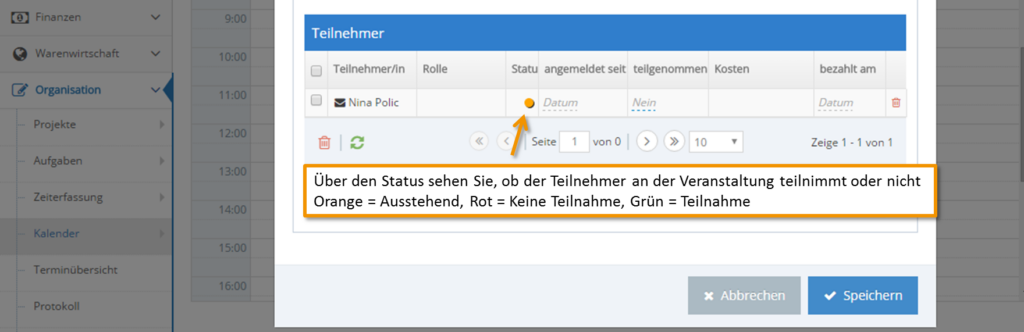
I tillegg har du andre alternativer tilgjengelig for deg med deltakerne. Hvis for eksempel en pris er lagret for kurset ditt, kan du bruke knappen "regning"Eller"for“ Generer en faktura eller en ordre for kontaktene dine direkte og send dem til dem. I tillegg kan du også Word eller Excel-liste av deltakerne dine.
